
- •5.3 Завдання 3. 27
- •1Основи роботи з пакетом matlab
- •2Дані, оператори та функції
- •2.1Дані та їх представлення
- •2.2Оператори
- •2.3Функції
- •3Керуючі структури
- •4Графіка та інтерфейс користувача
- •4.1Побудова двовимірних графіків
- •4.2Тривимірна графіка
- •4.3Оформлення графіків
- •Програма ( варіант2):
- •Програма:
- •Зміни до програми 4.1:
- •4.4Об'єкти дескрипторної графіки
- •4.5Команди для створення інтерфейсу користувача
- •5. Завдання для виконання лабораторної роботи
- •5.1.Завдання 1. Задача 1. 1. Побудувати графік функції згідно варіанту.
- •Варіанти завдань 1
- •5.2 Завдання 2. Задача 2. 1. Побудувати графік функції згідно варіанту.
- •Варіанти до завдання 2
- •5.3 Завдання 3. Задача 3.1. Побудувати тривимірний графік функції 2-х змінних згідно варіанту.
- •Варіанти до завдання 3
- •Література
Міністерство освіти і науки України
Сумський Державний університет
ЗНАЙОМСТВО З ПАКЕТОМ MATLAB
ЕЛЕМЕНТАРНІ ПРИЙОМИ
РОБОТИ
Методичні вказівки
до виконання лабораторної роботи 1
з дисципліни
"Моделювання процесів і систем"
для студентів спеціальностей
2011
З
 МІСТ
МІСТ
ВСТУП 3
1 ОСНОВИ РОБОТИ З ПАКЕТОМ MATLAB 4
2 ДАНІ, ОПЕРАТОРИ ТА ФУНКЦІЇ 8
2.1 Дані та їх представлення 8
2.2 Оператори 9
2.3 Функції 12
3 КЕРУЮЧІ СТРУКТУРИ 15
4 ГРАФІКА ТА ІНТЕРФЕЙС КОРИСТУВАЧА 17
4.1 Побудова двовимірних графіків 17
4.2 Тривимірна графіка 17
4.3 Оформлення графіків 18
Програма ( варіант2): 20
Приклад 4.1: Побудувати тривимірний графік функції z=sin(x)/y , якщо х та а змінюються від -8 до 8 з кроком 0,5 . 21
Програма: 21
Приклад 4.2: Побудувати тривимірний графік функції z=sin(x)/y , якщо х змінюються від -8 до 8 з кроком 0,5 і y змінюються від -20 до 20 з кроком 1 21
Зміни до програми 4.1: 21
4.4 Об'єкти дескрипторної графіки 21
4.5 Команди для створення інтерфейсу користувача 22
5. Завдання для виконання лабораторної роботи 24
Задача 1. 1. Побудувати графік функції згідно варіанту. 24
Задача 1.2.Побудувати три графіка функцій (N, N-1,N+1 де N- номер варіанта) в одному вікні. 24
Задача 1.3.Побудувати три графіка функцій (N, N-1, N+1 де N- номер варіанта) на одному рисунку, але кожен в окремому вікні( встовпчик і врядочок) . 24
5.2 Завдання 2. 25
Задача 2. 1. Побудувати графік функції згідно варіанту. 25
Задача 2.2.Побудувати (різними кольорами) графіки функцій (N, N-1,N+1 де N- номер варіанта) в одному вікні. Передбачити необхідні оформлення графікив. 25
Задача 2.3.Побудувати три графіка функцій (N, N-1, N+1 де N- номер варіанта) на одному рисунку, але кожен в окремому вікні (встовпчик і врядочок). 25
5.3 Завдання 3. 27
Задача 3.1. Побудувати тривимірний графік функції 2-х змінних згідно варіанту. 27
ЛІТЕРАТУРА 29
ВСТУП
MATLAB — одна з найстарших і перевірених часом систем автоматизації математичних розрахунків, побудована на розширеному представленні і застосуванні матричних операцій. Це знайшло відображення в назві системи — MATrix LABoratory — матрична лабораторія. Однак синтаксис мови програмування системи продуманий настільки ретельно, що ця орієнтація майже не відчувається тими користувачами, яких не цікавлять безпосередньо матричні обчислення.
У цілому MATLAB — це унікальна колекція реалізацій сучасних чисельних методів комп'ютерної математики, створених за останні три десятки років. Вона увібрала в себе і досвід, і правила і методи математичних обчислень, накопичені за тисячі років розвитку математики. Систему з документацією до неї цілком можна розглядати як фундаментальний багатотомний електронний довідник по математичному забезпеченню ЕОМ — від масових персональних комп'ютерів до супер-ЕОМ.
Можливості MATLAB досить великі, а за швидкістю виконання задач система нерідко перевершує своїх конкурентів. Вона може застосовуватися для розрахунків практично в будь-якій області науки і техніки. У великому і постійно поповнюваному комплексі команд, функцій і прикладних програм (пакетів інструментів – toolbox), MATLAB 6 розглядається як один з toolbox усієї системи, що включає MATLAB 6, Simulink і інші пакети.
Важливими перевагами системи є її відкритість і розширюваність. Більшість команд і функцій системи реалізовані у вигляді текстових m-файлів (з розширенням .m) і файлів мовою Сі, причому усі файли доступні для модифікації. Користувачеві дана можливість створювати не тільки окремі файли, але і бібліотеки файлів для реалізації специфічних задач.
Мета даних методичних вказівок – дати огляд основних функцій і правил мови програмування пакета MATLAB, а також розглянути використання пакета MATLAB для рішення оптимізаційних задач, включаючи задачі навчання штучних нейроних мереж.
1Основи роботи з пакетом matlab
Після запуску MATLAB на екрані з'являється основне вікно системи MATLAB, показане на рис. 1.1. Звичайно це вікно розкрите не цілком і займає частину робочого столу. Ви можете розкрити вікно цілком, клацнувши на середній із трьох кнопок, розташованих наприкінці титульного (верхнього) рядка вікна.
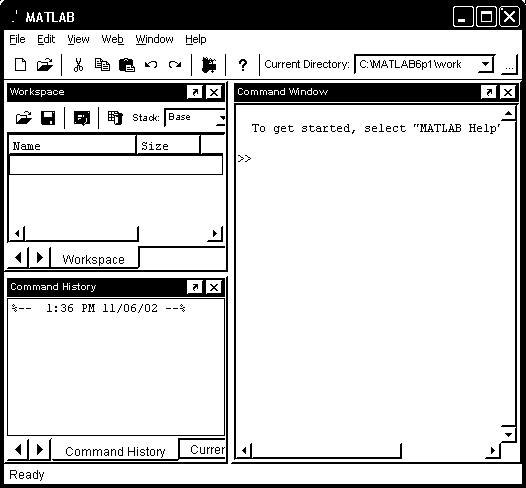
Рисунок 1.1 - Інтерфейс пакета MATLAB
Ліва кнопка звертає вікно в кнопку з ім'ям додатка, що поміщається в панель задач Windows, а права закриває вікно і припиняє роботу з MATLAB.
У MATLAB особливе значення мають файли двох типів — з розширеннями .mat і .m. Перші є бінарними файлами, у яких можуть зберігатися значення змінних. Другі являють собою текстові файли, що містять зовнішні програми, визначення команд і функцій системи. Саме до них відноситься велика частина команд і функцій, у тому числі ті, що задаються користувачем для рішення своїх специфічних задач. Нерідко зустрічаються і файли з розширенням .с (коди мовою Сі), файли з відкомпільованими кодами MATLAB з розширенням .тех і інші. Файли, що виконуються, мають розширення .ехе.
Корисно знати, що на початку запуску автоматично виконується команда rnatlabrc, що виконує завантажувальний файл matlabrc.m і файл startup.m, якщо такий існує. Ці файли виконують початкове настроювання термінала системи і задають ряд її параметрів. Зокрема, можуть бути задані шляхи доступу до інших файлів, що необхідні для коректної роботи системи MATLAB. Таким чином, досвідчені користувачі можуть виконати настроювання системи під свій смак. Однак у більшості випадків особливої необхідності в цьому немає. Оскільки зазначені файли мають текстовий формат, їх легко переглянути за допомогою якого-небудь текстового редактора або за допомогою команди type у командному режимі роботи MATLAB.
Сеанс роботи з MATLAB прийнято іменувати сесією (session). Сесія, по суті, є поточним документом, що відбиває роботу користувача із системою MATLAB. У ній існують рядки введення, виведення і повідомлень про помилки.
Для очищення командного вікна використовують функцію сlс.
Система MATLAB створена таким чином, що будь-які (часом досить складні) обчислення можна виконувати в режимі прямих обчислень, тобто без підготовки програми. Це перетворює MATLAB у надзвичайно могутній калькулятор, що здатний робити не тільки звичайні для калькуляторів обчислення (наприклад, виконувати арифметичні операції й обчислювати елементарні функції), але й операції з векторами і матрицями, комплексними числами, рядами і поліномами. Можна майже миттєво задати і вивести графіки різних функцій — від простої синусоїди до складної тривимірної фігури.
Робота із системою в режимі прямих обчислень носить діалоговий характер і відбувається за правилом «поставив запитання, одержав відповідь». Користувач набирає на клавіатурі вираз, що обчислюється, редагує його (якщо потрібно) у командному рядку і завершує введення натисканням клавіші ENTER. Для указання введення вихідних даних використовується символ "»". Дані вводяться за допомогою найпростішого текстового редактора. Для блокування виведення результату обчислень деякого виразу після нього треба установити знак ";" (крапка з комою);
Якщо не зазначена змінна для значення результату обчислень, то MATLAB призначає таку змінну з ім'ям ans.
Знаком присвоювання є звичний математикам знак рівності "=".
MATLAB має інтерактивну систему допомоги, що реалізується в командному режимі за допомогою ряду команд. Однією з них є команда help, що виводить весь список папок, що містять m-файли з визначеннями операторів, функцій і інших об'єктів, властивих конкретної реалізації системи MATLAB.
Для одержання довідки про який-небудь конкретний об'єкт використовується команда: help ім'я.
Через достаток у системі MATLAB m-функцій, важливе значення має пошук m-функцій по ключових словах. Для цього служить команда: lookfor Ключове слово.
Одним з найефективніших методів знайомства зі складними математичними системами є ознайомлення з вбудованими прикладами їхнього застосування. Система MATLAB містить багато сотень таких прикладів — практично на кожен оператор або функцію. Найбільш повчальні приклади можна знайти в розділі demos, виконавши команду: help demos.
Оскільки MATLAB використовується для досить складних обчислень, важливе значення має наочність їхнього опису. Вона досягається, зокрема, за допомогою текстових коментарів. Текстові коментарі вводяться за допомогою символу %.
Змінні і визначення нових функцій у системі MATLAB зберігаються в особливій області пам'яті, що називається робочою областю.
MATLAB дозволяє зберігати значення змінних у вигляді бінарних файлів з розширенням .mat Для цього служить команда save, що може використовуватися в ряді форм:
save fname — записується робоча область усіх змінних у файлі бінарного формату з ім'ям fname.mat;
save fname X — записує тільки значення змінної X;
save fname X Y Z — записує значення змінних X, Y і Z.
Після цих параметрів можна вказати ключі, що уточнюють формат запису файлів:
-mat — двоїчний Мат-формат, що використовується за замовченням;
-ascii — ASCII-формат одиничної точності (8 цифр);
-ascii -double — ASCII-формат подвійної точності (16 цифр);
-ascii -double -tabs — формат з роздільником і мітками табуляції;
V4 — запис Мат-файлу у форматі версії MATLAB 4;
-append — додавання в існуючий Маt-файл.
Для завантаження робочої області раніше проведеної сесії (якщо вона була збережена) можна використовувати команду load:
load fname ... — завантаження раніше збережених у файлі fname.mat визначень зі специфікаціями на місці крапок, подібно описаним для команди save (включаючи ключ -mat для завантаження файлів з розширенням .mat звичайного бінарного формату, що використовується за замовченням);
1oad( 'fname'....) — завантаження файлу fname.mat у формі функції.
Якщо команда (або функція) load використовується в ході проведення сесії, то відбудеться заміна поточних значень змінних тими значеннями, що були збережені в мат-файлі, що зчитується.
У лівій частині вікна системи MATLAB 6.0 існує вікно спеціального браузера робочої області — Workspace Browser. Він служить для перегляду ресурсів робочої області пам'яті. Браузер дає наочну візуалізацію вмісту робочої області. Вікно браузера робочої області виконує й інші важливі функції — дозволяє переглядати існуючі в пам'яті об'єкти, редагувати їхній вміст і знищувати об'єкти з пам'яті. Для виводу вмісту об'єкта досить виділити його ім'я за допомогою миші і клацнути на кнопці Open (Відкрити). Об'єкт можна відкрити і подвійним щигликом на його імені в списку. Відкриється вікно редагування масиву Array Editor.
Вікно редагування матриці дає зручний доступ для редагування будь-якого елемента матриці за правилами, прийнятим при роботі з електронними таблицями. Основне з них — швидкий доступ до будь-якого елемента матриці. Можна також змінювати тип значень елементів, вибираючи його зі списку, наданого меню Numeric format (Формат чисел). У вікні також виводяться дані про число рядків і стовпців матриці.
Слід зазначити, що перегляд робочої області можливий і в командному режимі, без звертання до браузера Workspace Browser.
Команда who виводить список визначених змінних, а команда whos — список змінних із вказівкою їхнього розміру й обсягу займаної пам'яті.
Для підготовки, редагування і налагодження m-файлів служить спеціальний багатовіконний редактор. Він виконаний як типовий додаток Windows. Редактор можна викликати командою edit з командного рядка або командою New => M-file з меню File. Після цього у вікні редактора можна створювати свій файл, користуватися засобами його налагодження і запуску. Перед запуском файлу його необхідно записати на диск, використовуючи команду Fіlе > Save as у меню редактора.
Після запису файлу на диск можна помітити, що команда Run у меню Tools (Інструменти) редактора стає активною (до запису файлу на диск вона пасивна) і дозволяє зробити запуск файлу. Запустивши команду Run, можна спостерігати виконання m-файлу.
Редактор також дозволяє встановлювати в тексті файлу спеціальні мітки, що називаються крапками переривання (breakpoints). При їхньому досягненні обчислення припиняються, і користувач може оцінити проміжні результати обчислень (наприклад, значення змінних), перевірити правильність виконання циклів і т.ін. Нарешті, редактор дозволяє записати файл у текстовому форматі й увічнити ваші праці у файловій системі MATLAB.
Для зручності роботи з редактором / відлагоджувачем тексту програми в ньому нумеруються в послідовному порядку. Редактор багатовіконний. Вікно кожної програми оформляється як вкладка.
Тут корисно відзначити, що m-файли, які створені редактором / відлагодчиком, поділяються на два класи:
файли-сценарії, що не мають вхідних параметрів;
файли-функції, що мають вхідні параметри.
Файл-сценарій або Script-файл не має списку вхідних параметрів і є прикладом простої процедури без параметрів. Він використовує глобальні змінні, тобто такі змінні, значення яких можуть бути змінені в будь-який момент сеансу роботи й у будь-якому місці програми.
Для запуску файлу-сценарію з командного рядка MATLAB досить вказати його ім'я в цьому рядку.
Файл-функція відрізняється від файлу-сценарію насамперед тим, що створена їм функція має вхідні параметри, список яких вказується в круглих дужках. Використовувані у файлі-функції змінні є локальними змінними, зміна значень яких у тілі функції ніяким образом не впливає на значення, що ті ж самі змінні можуть мати за межами функції.
Іншими словами, локальні змінні можуть мати ті ж імена (ідентифікатори), що і глобальні змінні (хоча правила культурного програмування не рекомендують змішувати імена локальних і глобальних змінних).
Повернення з функції відбувається після обробки всього тіла функції, тобто при досягненні кінця файлу функції. При використанні в тілі функції умовних операторів, циклів або перемикачів іноді виникає необхідність здійснити повернення функції раніш, ніж буде досягнутий кінець файлу. Для цього служить команда return. У будь-якому випадку, результатом, що повертається функцією, є значення вихідних параметрів, привласнені їм на момент повернення.
Структура М-файлу-функції:
function var=f_name(Список_nараметров)
%Основний коментар
%Додатковий коментар
Тіло файлу з будь-якими виразами
vаr=вираз
Приведена форма файлу-функції характерна для функції з одним вихідним параметром. Якщо вихідних параметрів більше, то вони вказуються в квадратних дужках після слова function. При цьому структура модуля має такий вигляд:
function [varl,var2....]=f_name(Список_параметрів)
%Основний коментар
%Додатковий коментар
Тіло файлу з будь-якими виразами
vаr1=вираз
vаr2=вираз
Починаючи з версії 5.0 у функції системи MATLAB можна включати підфункції. Вони з'являються і записуються в тілі основних функцій і мають ідентичну їм конструкцію. Не слід плутати ці функції з внутрішніми функціями, вбудованими в ядро системи MATLAB. Підфункції визначені і діють локально, тобто тільки в межах m-файлу, що визначає основну функцію.
Отже, програмами в системі MATLAB є m-файлами текстового формату, що містять запис програм у вигляді програмних кодів. Для перегляду m-файлу варто використовувати будь-який текстовий редактор або команду: type Ім'я_М-файлу.
Змінні у файлах-сценаріях є глобальними, а у файлах-функціях — локальними. Часте застосування глобальних змінних у програмних модулях може приводити до побічних ефектів. Застосування локальних змінних усуває цю можливість і відповідає вимогам структурного програмування.
Однак передача даних з модуля в модуль у цьому випадку відбувається тільки через вхідні і вихідні параметри, що вимагає ретельного планування такої передачі. При створенні файлів-функцій часом бажане застосування глобальних змінних. Відповідальність за це повинен брати на себе програміст, що створює програмні модулі.
Команда global varl var2... дозволяє оголосити змінні модулі-функції глобальними. Таким чином, всередині функції можуть використовуватися і такі змінні, якщо це потрібно за умовою розв’язку вашої задачі.
Мова програмування системи MATLAB має наступні засоби: дані різного типу; константи і змінні; оператори, включаючи оператори математичних виразів; вбудовані команди і функції; функції користувача; керуючі структури; системні оператори і функції; засоби розширення мови.
Коди програм у системі MATLAB пишуться мовою високого рівня, яка досить зрозуміла для користувачів помірної кваліфікації в області програмування. Пакет MATLAB є типовим інтерпретатором. Це означає, що кожна інструкція програми розпізнається і відразу виконується, що полегшує забезпечення діалогового режиму спілкування із системою. Етап компіляції всіх інструкцій, тобто повної програми, відсутній. Висока швидкість виконання програм забезпечена наявністю свідомо відкомпільованого ядра, що зберігає в собі критичні до швидкості виконання інструкції, такі як базові математичні й інші функції, а також ретельним відпрацьовуванням системи контролю синтаксису програм у режимі інтерпретації.
Інтерпретація означає, що MATLAB не створює кінцевих програм, що виконуються. Вони існують лише у вигляді m-файлів. Для виконання програм необхідне середовище MATLAB. Однак для програм мовою MATLAB створені компілятори, що транслюють програми MATLAB у коди мов програмування С та C++. Це вирішує задачу створення програм, що виконуються, спочатку розроблених у середовищі MATLAB.
Слід особливо зазначити, що не всі інструкції MATLAB можуть компілюватися, так що перед компіляцією програми вимагають деякої доробки.
